REVIEW
Review adalah salah satu penyedia informasi. Didalamnya terdapat sub menu group, yang letaknya berada dibawah deretan menu. Di dalam menu Review terdapat beberapa Group sebagai berikut :
a. Group Proofing
Untuk mengontrol spelling dan ejaan dalam data, mencari data dari berbagai sumber data, mencari arti kata dalam kamus.
- SPELLING & GRAMMAR : Digunakan untuk mengecek ketepapan ejaan teks.
- RESEARCH : Digunakan untuk menampilakn kotak dialog kamus/reverensi.
- THESAURUS : Digunakan untuk menampilkan pilihan teks pada saat ada kata yang terpilih.
b. Group Languange
Untuk menerjemahkan suatu teks ke bahasa-bahasa yang ada dalam teks tersebut.
TRANSLATE : Berfungsi untuk menerjemahkan teks terpilih ke dalam satu bahasa berbeda.
c. Group Comments
Untuk menyisipkan komentar atau catatan pada sel.
- NEW COMMENT : digunakan untuk membuat dan mengolah komentar.
- DELETE adalah untuk Menghapus Komen.
- PREVIOUS adalah untuk melihat koment sebelumnya.
- NEXT adalah untuk melihat komen selanjutnya.
- SHOW/HIDE COMMENT adalah tayangkan atau menyembunyikan komentar.
- SHOW ALL COMENT adalah menampilkan semua komentar.
- SHOW INK : Digunakan untuk menampilkan keterangan tinta pada lembar kerja.
d. Group Changes
Untuk memproteksi atau melindungi data yang telah dibuat,baik dalam sheet maupun dalam workbook.
- PROTECT SHEET : Digunakan untuk mengunci sheet
- PROTECT WORKBOOK : Digunakan untuk mengunci lembar kerja
- SHARE WORKBOOK : Digunakan untuk berbagi lembar kerja
- PROTECT AND SHARE WORKBOOK : Digunakan untuk mengunci dan berbagi lembar kerja.
- ALLOW USERS TO EDIT RANGES : Digunakan untuk menyetujui pengguna untuk mengedit ranges.
- TRACK CHANGES : Digunakan untuk menelusuri perubahan yang dilakukan terhadap file workbook yang dipakai bersama.
KEGUNAAN DAN LANGKAH-LANGKAH :
• PROTECT SHEET
- Buka file ms Exel anda, atau buat data baru menggunakan ms 2010.
- Buka tab review kemudian pada group changes klik protect sheet.
- Pada jendela yang muncul aktifkan pilihan Protect Worksheet and contens of locked cells. Setelah itu masukkan password yang akan digunakan untuk membuka proteksi anda. Selanjutnya hilangkan semua tanda centang kemudian klik OK.
- Masukan kembali password anda dan klik OK.
- Mulai dari sekarang data anda tidak akan bisa di klik atau diseleksi, sehingga tidak akan bisa juga dicopy paste. Data akan aman dari tangan jahil orang lain.
• PROTECT DOCUMENT
- Buka file ms Exel anda, atau buat data baru menggunakan ms 2010.
- Klik tab review kemudian klik protect dokument. Pilih Restrict Formating and Editing
- Pada panel yang muncul aktifkan allow only this tipe of editing in the document: dan pilih No changes (read only)
- Pada pilihan exceptions, biarkan saja tetap tidak ada yang pilih
- Klik yes , start enforcing protection
- Masukan password anda sebanyak dua kali kemudian klik OK.
- Mulai dari sekarang file anda tidak dapat dirubah, dihapus dan ditambah oleh orang lain.
• MEMPROTEKSI CELL ATAU RANGE TERTENTU
- Andaikan kita menginginkan agar orang lain dapat mengedit range dari A1 sampai A10, langkah pertama blok range tersebut kemudian klik kanan à Format cell.
- Setelah muncul jendela Format Cell. Pilih pada tab Protection. Hilangkan tanda centang/ceck pada Locked kemudian OK.
- Selanjutnya masuk Tab Review dan klik pada Protect Sheet.
- Setelah muncul jendela Protect Sheet. Isikan password untuk sheet yang akan kita proteksi. Pengisian password dilakukan dua kali kemudian OK. Pada bagian centang/check di bawah biarkan default atau bisa diubah seuai kebutuhan.
- Setelah semua proses dilakukan,maka hanya range A1 sampai A10 saja yang bisa kita isi/edit. Sedangkan cell-cell yang lain tidak bisa diedit. Jika kita berusaha mengeditnya. Akan muncul pesan “The cell or chart you are trying to change is protected and therefore read-only”
- Jika kita ingin mengubahnya tinggal masuk pada tab Review klik Protect Sheet dan isikan password yang sudah kita buat sebelumnya.


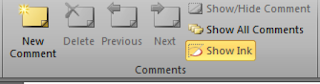
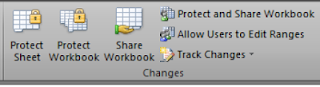
Tidak ada komentar:
Posting Komentar